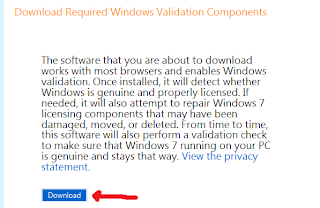Kali ini saya ingin berbagi tips yang cukup sederhana tapi penting dilakukan untuk memperpanjang usia monitor LCD.
Kali ini saya ingin berbagi tips yang cukup sederhana tapi penting dilakukan untuk memperpanjang usia monitor LCD. Memang sekarang lebih banyak yang menggunakan monitor jenis LCD dibanding model tabung"CRT". Banyak alasannya diantaranya LCD lebih hemat listrikdan juga lebih sedikit radiasinya dibanding dengan monitor jenis tabung.
Tapi monitor LCD juga lebih mahal dan juga umurnya lebih singkat dibanding monitor jenis CRT.
Oleh karena itu, monitor LCD harus mendapat perawatan "extra".
sekarang saya akan membagi tips untuk merawatnya.
1. Gunakan screen protecttor untuk melindungi layar agar tidak tergores.
2. Saat komputer tidak digunakan, tutupi dengan penutup LCD, agar tidak berdebu, karena bila berdebu monitor bisa over heart/ panas berlebih, sehingga umurnya jadi lebih pendek.
3. Jauhkan dari benda-benda yang mengandung magnet, misalnya speaker. karena bisa merusak layar monitor.
4. Jaga agar monitor tidak berkontak langsung dengan sinar matahari, karena hampir semua alat-alat elektronik tidak baik terkena panas, karena dapat memperpendek usianya.
5. saat monitor digunakan, jangan tutup ventilasi yang ada dibelakangnya, untuk menjaga agar suhu monitor tersebut tidak terlalu panas.
6. jangan sampai monitor mendapat guncangan yang keras, apalagi sampai terjatuh, karena monitor LCD sangat sensitif.
7. jangan sampai layar monitor tergores pada saat membersihkan, jadi dalam membersihkan harus hati2, dan mengikuti tips dibawah ini.
tips membersihkan layar monitor.
1. saat dibersihkan jangan sampai ada listrik yan mengalir, maka cabut kabel dari monitor.
2. gunakan cairan khusus untuk membersihkan monitor LCD.
3. jangan semprotkan cairan tersebut langsung pada layar, tapi semprotkan dulu pada kain baru bersihkan monitornya dengan kain tadi.
Semoga LCD anda menjadi lebih awet.
Sumber






 Sabtu, Maret 09, 2013
Sabtu, Maret 09, 2013
 lingga dhani
lingga dhani